Die 10 besten Möglichkeiten, um zu beheben, dass TikTok im Webbrowser nicht funktioniert
Verschiedenes / / December 03, 2023
Obwohl Ihr TikTok-Erlebnis am besten für mobile Plattformen geeignet ist, bietet der Social-Media-Riese auch eine Web-Variante an. Sie können TikTok auf dem Desktop besuchen und einen Blick auf trendige Videos werfen, Gespräche fortsetzen und sogar ein Live-Video starten. Viele äußerten jedoch Probleme beim Zugriff auf ihren TikTok-Feed in gängigen Browsern wie Google Chrome, Microsoft Edge und Firefox. Hier finden Sie die besten Möglichkeiten, um zu beheben, dass TikTok in einem Browser nicht funktioniert.

Ob in der Mittagspause oder nach einem anstrengenden Tag: Wenn Sie ein paar Minuten lang durch Ihren TikTok-Feed stöbern, kann dies Ihre Stimmung aufhellen. TikTok-Videos, die nicht im Browser abgespielt werden, können Sie verwirren. Bevor Sie zu mobilen TikTok-Apps wechseln, führen Sie die folgenden Schritte aus, um mit dem Streaming von TikTok im Web zu beginnen.
1. Überprüfen Sie die Netzwerkverbindung
Sie müssen zunächst eine stabile Netzwerkverbindung auf Ihrem Windows oder Mac sicherstellen. Im Gegensatz zu anderen Social-Media-Plattformen streamt TikTok kontinuierlich Videos im Home-Feed und benötigt eine hohe Internetbandbreite, um wie erwartet zu funktionieren.
Nachdem Sie eine Verbindung zu einem schnellen WLAN-Netzwerk hergestellt haben, besuchen Sie Speedtest, um hohe Internetgeschwindigkeiten zu bestätigen. Lesen Sie unseren Leitfaden, wenn Ihr Windows oder Der Mac ist ohne Netzwerkverbindung mit dem WLAN verbunden.
2. Authentifizieren Sie Ihr TikTok-Konto
Es gibt Zeiten, in denen TikTok im Web die Fehlermeldung „Zu viele Versuche, versuchen Sie es erneut“ anzeigt. Sie können sich von Ihrem TikTok-Konto abmelden und erneut anmelden. Hier ist wie.
Schritt 1: Besuchen Sie TikTok im Internet.
Besuchen Sie Tiktok
Schritt 2: Bewegen Sie den Cursor über das Profilbild und wählen Sie „Abmelden“.
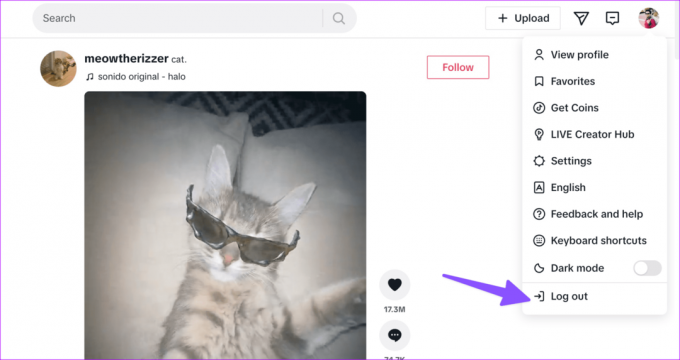
Schritt 3: TikTok meldet Sie von Ihrem Konto ab. Melden Sie sich erneut an und beginnen Sie mit dem Surfen.
3. Überprüfen Sie die TikTok-Server
Wenn die TikTok-Server ausgefallen sind, können Sie im Web und auf Mobilgeräten nicht darauf zugreifen. Andere TikTok-Dienste wie Direktnachrichten, Filter, Suche und mehr werden dadurch deaktiviert. Du kannst besuchen Abwärtsdetektor und suchen Sie nach TikTok.
Sie müssen warten, bis TikTok serverseitige Probleme behoben hat, und es nach einiger Zeit erneut versuchen.
4. Deaktivieren Sie den Batteriesparmodus
Wenn Ihr Windows oder Mac aktiv ist Batteriesparmodus, kann es beim Streamen von TikTok-Videos zu Problemen kommen.
Windows
Schritt 1: Klicken Sie in der Taskleiste auf das Schnellwechselmenü.
Schritt 2: Deaktivieren Sie die Option „Batteriesparmodus“.

Mac
Schritt 1: Öffnen Sie das Kontrollzentrum über die Menüleiste Ihres Mac. Wählen Sie das Batteriesymbol.

Schritt 2: Wählen Sie im Kontextmenü Batterieeinstellungen aus.
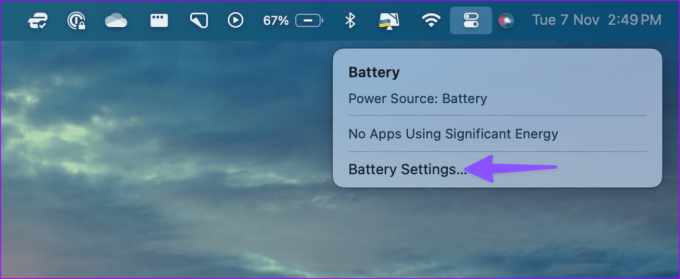
Schritt 3: Wählen Sie im Dropdown-Menü „Nie“ neben dem Energiesparmodus aus.
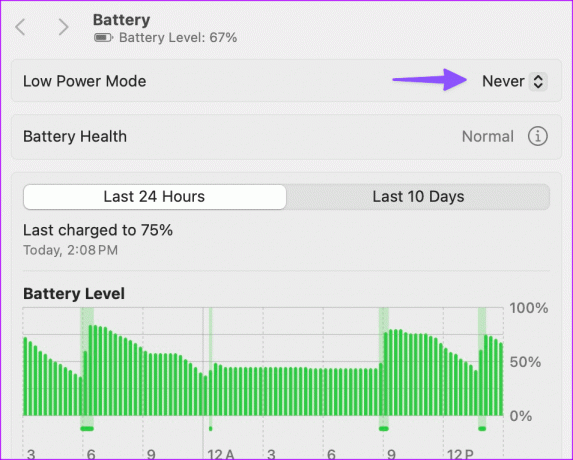
Aktualisieren Sie TikTok im Web und versuchen Sie es erneut.
5. Löschen Sie den TikTok-Cache im Browser
TikTok sammelt im Hintergrund Cache, um Ihre Kontodetails, Ihren Suchverlauf und mehr zu speichern. Wenn es sammelt einen beschädigten Cache, kann es beim Laden von TikTok im Internet zu Problemen kommen.
Schritt 1: Besuchen Sie TikTok im Internet und klicken Sie auf das Schlosssymbol in der Adressleiste.
Besuchen Sie Tiktok
Schritt 2: Öffnen Sie die Site-Einstellungen.

Schritt 3: Löschen Sie TikTok-Daten aus dem folgenden Menü.
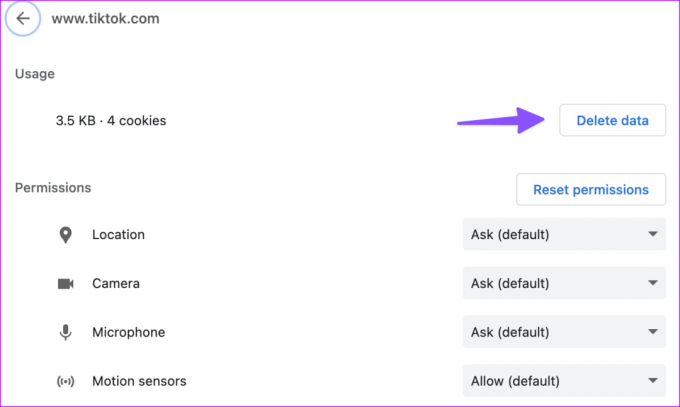
6. Ändern Sie die DNS-Einstellungen
Du solltest Ändern Sie die DNS-Servereinstellungen auf dem Desktop und versuchen Sie erneut, auf TikTok zuzugreifen.
Schritt 1: Drücken Sie die Tasten Windows + I, um die Einstellungen zu starten.
Schritt 2: Wählen Sie in der linken Seitenleiste „Netzwerk & Internet“ und im rechten Bereich „WLAN“ aus.

Schritt 3: Öffnen Sie die Hardware-Eigenschaften.
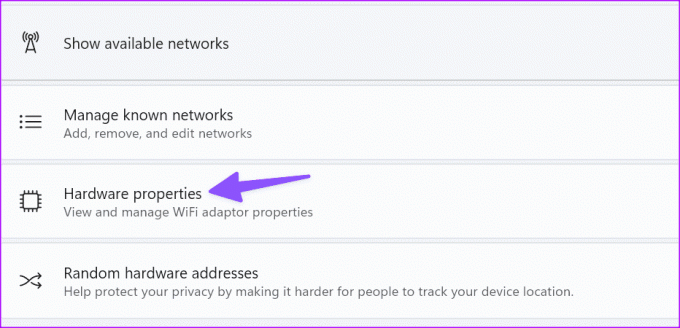
Schritt 4: Bearbeiten Sie DND-Serverzuweisungen.

Schritt 5: Wählen Sie im Dropdown-Menü „Manuell“ aus und aktivieren Sie die IPv4- und IPv6-Umschaltung. Lassen Sie uns die DNS-Server von Google verwenden.
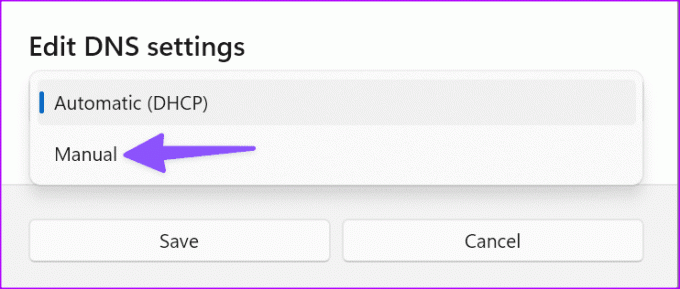
Schritt 6: Hinzufügen 8.8.8.8 als bevorzugtes DNS und 8.8.4.4 als alternativer DNS. OK klicken.
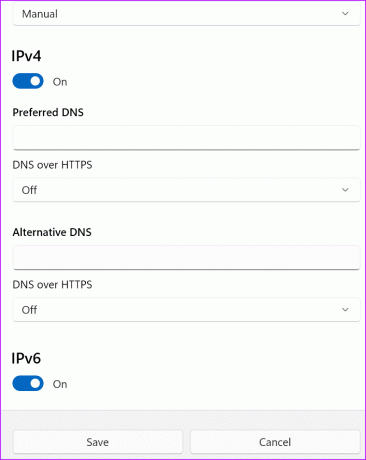
Starten Sie Ihren bevorzugten Browser neu und greifen Sie erneut auf TikTok zu.
7. Verwenden Sie VPN
Wenn TikTok in Ihrer Region nicht verfügbar ist, müssen Sie auf Ihrem Desktop oder Mac ein VPN-Netzwerk einrichten. Sie sollten eine Verbindung zu einem VPN-Server herstellen, auf dem TikTok verfügbar ist, und versuchen, es erneut zu besuchen.
8. Probieren Sie den Inkognito-Modus aus
Verwenden Sie eine Drittanbieter-Erweiterung, um TikTok-Videos herunterzuladen? Eine solche Erweiterung kann Ihr TikTok-Erlebnis im Web durcheinander bringen. Sie sollten TikTok im privaten Modus besuchen, da alle Erweiterungen deaktiviert sind.
Schritt 1: Starten Sie Ihren bevorzugten Browser und klicken Sie oben rechts auf das Dreipunktmenü.
Schritt 2: Wählen Sie „Neues Inkognito-Fenster“ und öffnen Sie darin die Tiktok-Website.

9. Deaktivieren Sie Erweiterungen
Wenn TikTok im privaten Modus einwandfrei funktioniert, kann hier eine der installierten Erweiterungen der Hauptschuldige sein. Es ist Zeit, solche unbekannten Erweiterungen zu deinstallieren.
Schritt 1: Starten Sie Chrome und klicken Sie oben rechts auf das Menü mit den drei vertikalen Punkten. Öffnen Sie Erweiterungen.

Schritt 2: Deaktivieren oder deinstallieren Sie unbekannte Erweiterungen und versuchen Sie es erneut.
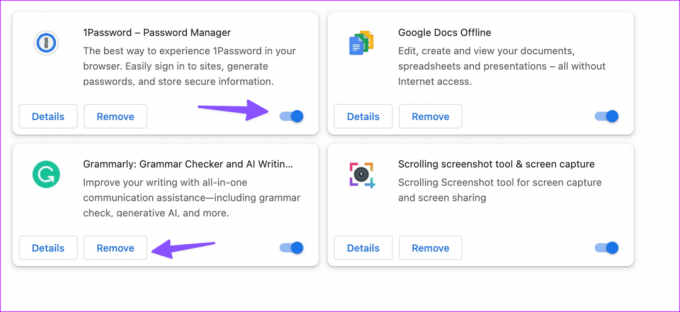
10. Verwenden Sie einen anderen Browser
Wenn TikTok in einem bestimmten Browser kein Video abspielen konnte, wechseln Sie zu einer anderen Option und versuchen Sie es erneut. Wenn Sie Chrome verwenden, wechseln Sie zu Firefox oder Microsoft Edge. Sie können Chrome auch zugunsten von Safari auf dem Mac aufgeben.
Genießen Sie TikTok auf einem großen Bildschirm
TikTok hat die Webversion mit nützlichen Funktionen ausgestattet. Es bietet eine schnelle Möglichkeit, Ihre Nachrichten und trendigen Videos abzurufen, ohne ständig zum Telefon greifen zu müssen. Wie haben Sie TikTok-Probleme in Ihrem Browser behoben? Teilen Sie Ihre Erkenntnisse in den Kommentaren unten.
Zuletzt aktualisiert am 08. November 2023
Der obige Artikel kann Affiliate-Links enthalten, die zur Unterstützung von Guiding Tech beitragen. Dies beeinträchtigt jedoch nicht unsere redaktionelle Integrität. Der Inhalt bleibt unvoreingenommen und authentisch.

Geschrieben von
Parth Shah ist ein immer wiederkehrender freiberuflicher Autor, der sich mit Anleitungen, App-Anleitungen, Vergleichen, Listicles und Anleitungen zur Fehlerbehebung auf Android-, iOS-, Windows-, Mac- und Smart-TV-Plattformen beschäftigt. Er verfügt über mehr als fünf Jahre Erfahrung und hat über 1.500 Artikel zu GuidingTech und Android Police verfasst. In seiner Freizeit sieht man ihn oft Netflix-Serien gucken, Bücher lesen und reisen.



